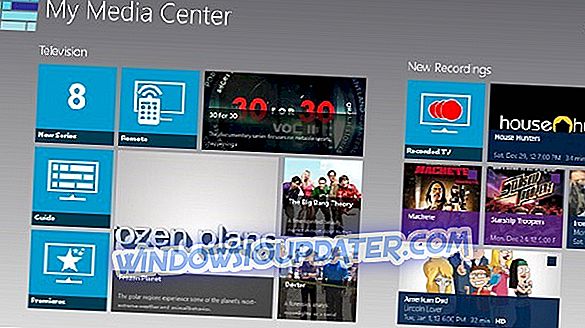Λοιπόν, λοιπόν, έχουμε έναν άλλο τίτλο ΑΑΑ με τα αναδυόμενα ζητήματα που το καθιστούν εντελώς απεριόριστο για κάποιους χρήστες. Ναι, αυτό φαίνεται να συμβαίνει στην περίπτωση της σκιάς του πολέμου, της συνέχειας της πολύ σκεπτόμενης σκιάς του Mordor.
Το παιχνίδι είναι, όπως εμείς οι ίδιοι μπορούμε να δούμε, αρκετά μια θεραπεία, αν αποκλείσουμε τις μικρο-συναλλαγές και τις συντριβές που φαίνεται να πλήττουν πολλούς χρήστες.
Μερικοί από αυτούς είναι σε θέση να ξεκινήσουν το παιχνίδι και απλώς περιμένουν με αγωνία το συμβάν να συμβεί. Οι υπολοιποι? Λοιπόν, δεν μπορούν να ξεκινήσουν από την πρώτη θέση.
Για το σκοπό αυτό, πραγματοποιήσαμε μια μικρή έρευνα προκειμένου να σας δώσουμε λίγες λύσεις. Ελπίζουμε ότι θα σας εξυπηρετήσουν με δικαιοσύνη και μπορείτε να τα αναζητήσετε πιο κάτω.
Πώς να διορθώσετε τη σκιά του πολέμου ξαφνικά συνετρίβη στον υπολογιστή
- Ελέγξτε τις απαιτήσεις του συστήματος
- Ενημερώστε τους οδηγούς GPU
- Εγκαταστήστε το C ++ Redistributables, το .NET Framework και το DirectX
- Ελέγξτε την ακεραιότητα του παιχνιδιού με το Steam
- Εκτελέστε το παιχνίδι ως διαχειριστή / σε κατάσταση συμβατότητας και από το φάκελο εγκατάστασης
- Τερματίστε τα προγράμματα φόντου
- Επανεγκαταστήστε το παιχνίδι
Λύση 1 - Ελέγξτε τις απαιτήσεις του συστήματος
Καταρχάς. Έχετε ελέγξει πιθανώς τις απαιτήσεις του συστήματος πριν αποφασίσετε να αγοράσετε τη συνέχεια της Shadow of Mordor. Ωστόσο, σε περίπτωση που κάτι γλιστρήσει από εσάς, εδώ είναι οι απαιτήσεις συστήματος που πρέπει να συναντήσετε για να ξεκινήσετε ακόμη και αυτό το παιχνίδι, πόσο μάλλον να το παίξετε.
Ελάχιστες απαιτήσεις συστήματος για τη σκιά του πολέμου:
- OS: Windows 7 SP1 με την πλατφόρμα ενημέρωσης για τα Windows 7
- CPU: Intel i5-2550K, 3, 4 GHz
- Μνήμη RAM: 8 GB RAM
- GPU: GeForce GTX 670 | Radeon HD 7950
- DirectX: Έκδοση 11
- Δίκτυο: Σύνδεση ευρυζωνικού Διαδικτύου
- Αποθήκευση: 60 GB διαθέσιμου χώρου αποθήκευσης
Προτεινόμενες απαιτήσεις συστήματος για τη σκιά του πολέμου:
- OS: Windows 10 έκδοση 14393.102 ή υψηλότερη απαιτείται
- CPU: Intel Core i7-3770, 3, 4 GHz
- Μνήμη RAM: 16 GB RAM
- GPU: GeForce GTX 970 ή GeForce GTX 1060 | Radeon R9 290X ή Radeon RX 480
- DirectX: Έκδοση 11
- Αποθήκευση: 60 GB διαθέσιμου χώρου αποθήκευσης
Μόλις είστε βέβαιοι ότι η εξέδρα τυχερών παιχνιδιών σας μπορεί να εκτελέσει σκιά του πολέμου χωρίς εμπόδιο, συνεχίστε με τα παρακάτω βήματα.
Λύση 2 - Ενημέρωση προγραμμάτων οδήγησης GPU
Ένα άλλο πράγμα που είναι απαραίτητο για τα αδιάλειπτα παιχνίδια αφορά τους οδηγούς GPU. Όπως γνωρίζετε καλά, χωρίς τους κατάλληλους οδηγούς, ακόμη και οι κορυφαίες GPU είναι τόσο χρήσιμες όσο μια πόρτα οθόνης σε ένα υποβρύχιο. Βασικά, για να χρησιμοποιήσετε το πλήρες δυναμικό της GPU σας, θα χρειαστείτε τους αντίστοιχους οδηγούς.
Όπως συμβαίνει σε πολλές περιπτώσεις, οι γενικοί οδηγοί που παρέχονται από το Windows Update στα Windows 10 ή ακόμα και τα Windows 7 για αυτό το θέμα, απλά δεν επαρκούν. Επιπλέον, ορισμένοι επεξεργαστές γραφικών απαιτούν προγράμματα οδήγησης παλαιού τύπου.
Ας ακολουθήσουμε τα ίχνη του προβλήματος σε ένα επίσημο site του ΚΑΕ και βρεθήκαμε έναν ισορροπημένο και συμβατό οδηγό.
- NVidia
- AMD / ATI
- Intel
Από την άλλη πλευρά, εάν η GPU δεν είναι υπεύθυνη για το πρόβλημά σας, μεταβείτε στο επόμενο βήμα.
Προκειμένου να αυξήσετε την απόδοση του παιχνιδιού σας και να απαλλαγείτε από επιβραδύνσεις, καθυστερήσεις, χαμηλή FPS και άλλα ενοχλητικά ζητήματα, σας συνιστούμε να κατεβάσετε το Game Fire (δωρεάν) .
Λύση 3 - Εγκατάσταση του C ++ Redistributables, του .NET Framework και του DirectX
Τα Windows είναι ο βασιλιάς των τυχερών παιχνιδιών για έναν καλό λόγο, και αυτό είναι, κυρίες και κύριοι, η συμβατότητα. Ωστόσο, ακόμα κι αν είστε σε βιασύνη για να απολαύσετε τη Σκιά του Πολέμου, αυτή η ανάμνηση στον Άρχοντας των Δαχτυλιδιών, υπάρχουν ακόμα μερικά πράγματα που θα χρειαστεί να ελέγξετε για να παίξετε αυτό το παιχνίδι στην πλατφόρμα Windows 10. Και αυτά είναι το C ++, το .NET Framework και, τέλος, το DirectX.
Κάποιοι χρήστες ανέφεραν ότι έσβησαν μετά την εγκατάσταση της τελευταίας έκδοσης του Windows Runtime C ++ 2017. Τώρα, θα το μεταφέρουμε σε ένα άλλο επίπεδο και θα σας συμβουλέψουμε, εκτός από την τελευταία έκδοση C ++, να εγκαταστήσετε τις εκδόσεις 2015 και 2013 αντίστοιχα.
Επιπλέον, εάν εκτελείτε τα Windows 10 με την αρχιτεκτονική 64 bit, εγκαταστήστε και τις παραλλαγές Visual Studio C ++ 32 και 64 bit. Μπορούν να βρεθούν εδώ.

Τώρα, αφού εξετάσαμε τη C ++, ας πάμε στο .NET Framework και εγκαταστήσαμε και αυτό. Υπάρχει μεγάλη πιθανότητα να έχετε ήδη ένα .NET Framework κάποιου είδους δεδομένου ότι καλύπτεται με το Windows Update. Ωστόσο, δεν θα σας βλάψει να πλοηγηθείτε σε αυτόν τον ιστότοπο, να πραγματοποιήσετε λήψη και να εγκαταστήσετε την τελευταία έκδοση του .NET Framework.
- ΔΙΑΒΑΣΤΕ ΕΠΙΣΗΣ: Παρακολουθήστε το παιχνίδι Middle-Earth: Shadow of War
Τέλος, το πιο σημαντικό μέρος των Windows 10 που ακολουθεί το λογισμικό είναι το DirectX. Κάντε λήψη και εγκαταστήστε την πιο πρόσφατη έκδοση του DirectX και αναζητήστε αλλαγές. Μπορείτε να το κάνετε ακολουθώντας αυτόν τον σύνδεσμο.
Λύση 4 - Ελέγξτε την ακεραιότητα του παιχνιδιού με το Steam
Δεδομένου ότι οι περισσότεροι χρήστες ηλεκτρονικών υπολογιστών έλαβαν το αντίγραφο του Shadow of War μέσω του Steam, ας χρησιμοποιήσουμε τον υπολογιστή-πελάτη της επιφάνειας εργασίας για να διορθώσουμε την πιθανή καταστροφή των αρχείων παιχνιδιών. Συγκεκριμένα, τα αρχεία εγκατάστασης παιχνιδιών μπορεί να αλλοιωθούν ή να μην είναι πλήρη για κάποιο λόγο. Δείχνουμε το δάχτυλό μας στο κακόβουλο λογισμικό, ως τον κύριο ύποπτο.
Ευτυχώς, με τον πελάτη Steam, μπορείτε να ελέγξετε για την ακεραιότητα των αρχείων εγκατάστασης. Εάν το εργαλείο εντοπίσει τα αρχεία που έχουν προσβληθεί, πρέπει να ξαναβάλετε τα αρχεία που λείπουν ή έχουν καταστραφεί. Για να εκτελέσετε αυτό το εργαλείο, ακολουθήστε τα παρακάτω βήματα:
- Ανοίξτε την εφαρμογή Steam .
- Επιλέξτε Βιβλιοθήκη .
- Κάντε δεξί κλικ στο Shadow of War και ανοίξτε το Properties .

- Επιλέξτε την καρτέλα Τοπικά αρχεία .
- Κάντε κλικ στο κουμπί " Επαλήθευση της ακεραιότητας των αρχείων παιχνιδιών ".

Λύση 5 - Εκτελέστε το παιχνίδι ως διαχειριστή / σε κατάσταση συμβατότητας και από το φάκελο εγκατάστασης
Προχωράω. Ο τρόπος με τον οποίο αντιδρά το σύστημα στη Σκιά του Πολέμου μπορεί επίσης να είναι ένα ζήτημα. Συγκεκριμένα, ορισμένοι χρήστες ανέφεραν ότι με την αλλαγή της λειτουργίας συμβατότητας και τη χορήγηση των δικαιωμάτων διαχείρισης παιχνιδιών ήταν σε θέση να εκτελέσουν το παιχνίδι χωρίς διακοπές. Τουλάχιστον, όχι για κάποιο χρονικό διάστημα.
Αυτό φαίνεται να είναι κάτι περισσότερο από μια λύση από μόνη της, δεδομένου ότι το παιχνίδι καταρρέει τελικά. Τουλάχιστον στις περισσότερες περιπτώσεις. Είτε έτσι είτε αλλιώς, δεν θα βλάψει και θα μπορούσε να βοηθήσει, οπότε εδώ είναι πώς να το κάνουμε:
- Μεταβείτε στο φάκελο εγκατάστασης του παιχνιδιού. Από προεπιλογή είναι: C: SteamsteamappscommonShadowOfWarx64ShadowOfWar.exe
- Κάντε δεξί κλικ στο ShadowOfWar.exe και ανοίξτε το Properties .
- Επιλέξτε την καρτέλα Συμβατότητα .
- Ελέγξτε το πλαίσιο " Εκτέλεση αυτού του προγράμματος σε κατάσταση συμβατότητας για ".
- Από το αναπτυσσόμενο μενού, επιλέξτε Windows 7 .
- Τώρα, ελέγξτε το " Εκτέλεση αυτού του προγράμματος ως διαχειριστή ".
- Κάντε κλικ στο OK για να επιβεβαιώσετε τις αλλαγές.

Στη συνέχεια, σας συμβουλεύουμε να εκτελέσετε το παιχνίδι από το φάκελο εγκατάστασης, κάνοντας διπλό κλικ στο ShadowOfWar.exe. Ας εξαλείψουμε το Steam από την εξίσωση και να το δώσουμε. Σε περίπτωση που εξακολουθείτε να αντιμετωπίζετε ξαφνικές διακοπές όταν ξεκινήσει το παιχνίδι ή το παιχνίδι δεν ξεκινήσει καθόλου, ελέγξτε τις υπόλοιπες λύσεις.